Instalacja komputera Manjaro 21 (XFCE Edition)

- 4730
- 126
- Maria Piwowarczyk
Manjaro to nowoczesna i przyjazna dla użytkownika rozkład Linux, który jest wysoce zalecany dla miłośników komputerów stacjonarnych, biorąc pod uwagę jego intuicyjny i elegancki projekt interfejsu użytkownika.
Jest bezpłatny i open source i jest wyposażony w trzy oficjalnie obsługiwane edycje, a mianowicie Xfce, Plazma KDE i GNOM. Wszystkie edycje są w pełni konfigurowalne i możesz je skonfigurować tak, aby pasowały do własnego smaku. Manjaro jest wszechstronny i może być używany do domu, biura i gier.
W tym przewodniku pokazujemy, jak zainstalować Manjaro 21 XFCE Edition, które jest lekkim środowiskiem komputerowym, które dobrze radzi sobie z niskimi zasobami systemowymi i jest zalecane dla starszych komputerów PC.
Wymagania wstępne
Przed uruchomieniem żagla upewnij się, że masz następujące wymagania:
- Dysk USB o 16 GB dla medium instalacyjnego.
- Broadband Internet Connection do pobierania obrazu ISO.
Dodatkowo upewnij się, że system spełnia następujące minimalne zalecane wymagania.
- Minimum 2 GB pamięci RAM
- Minimum procesora podwójnego rdzenia 1 GHz
- 30 GB bezpłatnej przestrzeni dysku twardego
- Karta graficzna HD i monitor
Krok 1: Pobierz obraz Manjaro 21 XFCE ISO
Pierwszym krokiem jest pobranie obrazu Manjaro ISO. Więc przejdź do oficjalnej strony pobierania i pobierz obraz Manjaro XFCE ISO. Po pobraniu utwórz rozruchowy dysk USB za pomocą jednego z bezpłatnych przydatnych narzędzi do tworzenia rozruchowego USB.
Po zakończeniu podłącz napęd USB Bootable do komputera i ponownie uruchom. Pamiętaj, aby skonfigurować BIOS Aby uruchomić z USB Medium instalacyjne.
Po ponownym uruchomieniu, Manjaro Linux Instalator wyświetli listę opcji instalacji, jak pokazano. Wybierać 'Uruchom z sterownikami OpenSource'i uderz WCHODZIĆ.
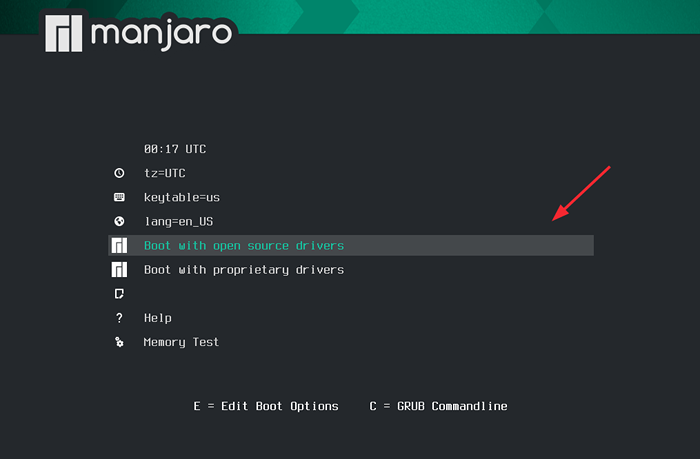 Instalator Manjaro Linux
Instalator Manjaro Linux Następnie na ekranie zobaczysz strumień wiadomości rozruchowych.
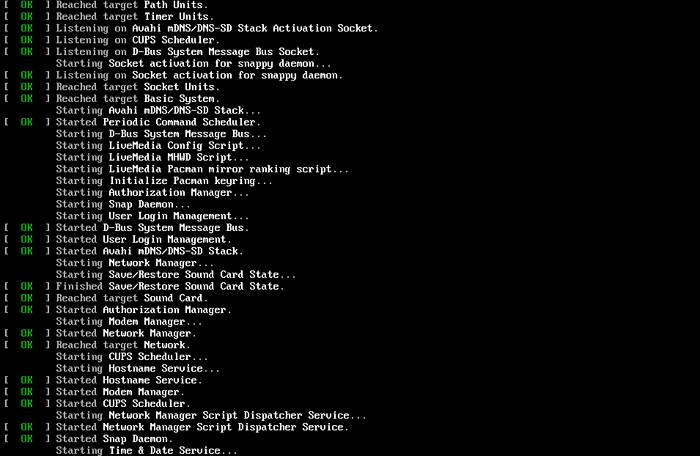 Booting Manjaro Linux
Booting Manjaro Linux Kilka sekund później zostaniesz zapoczątkowany do środowiska instalacji na żywo, a okno powitalne otworzy się z szeregiem przydatnych linków do dokumentacji i wsparcia.
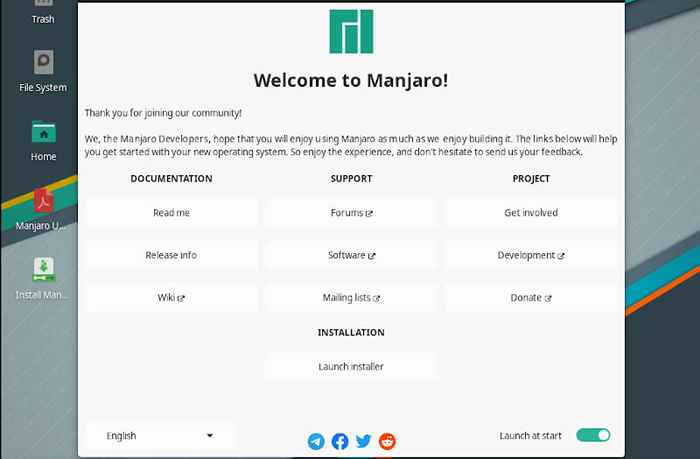 Witamy Manjaro Linux
Witamy Manjaro Linux Krok 2: Rozpocznij instalację Manjaro Linux
Ponieważ naszym celem jest zainstalowanie Manjaro, Zamknij to okno i kliknijZainstaluj Manjaro„Ikona, jak pokazano.
 Zainstaluj Manjaro Linux
Zainstaluj Manjaro Linux Instalacja przejdzie przez szereg kroków. Po pierwsze, wybierz język instalacji i kliknij ”Następny'.
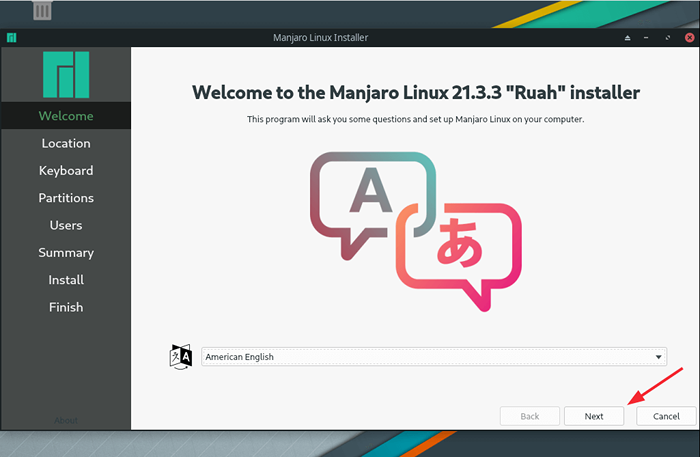 Język Manjaro
Język Manjaro Następnie wybierz preferowaną lokalizację geograficzną i naciśnij ”Następny'.
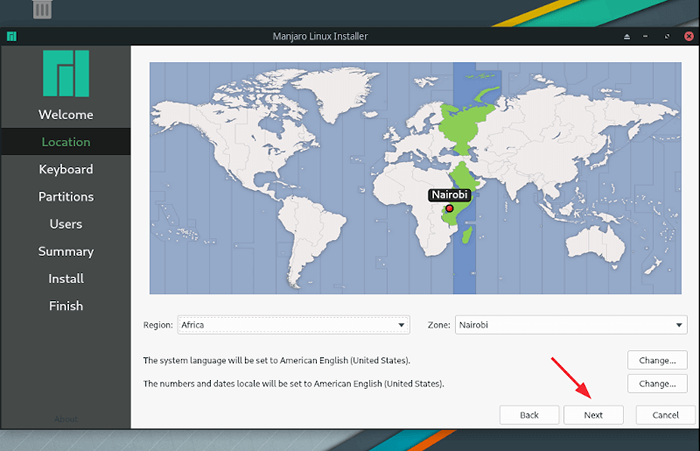 Manjaro strefa czasowa
Manjaro strefa czasowa Następnie wybierz preferowany układ klawiatury i naciśnij ”Następny'.
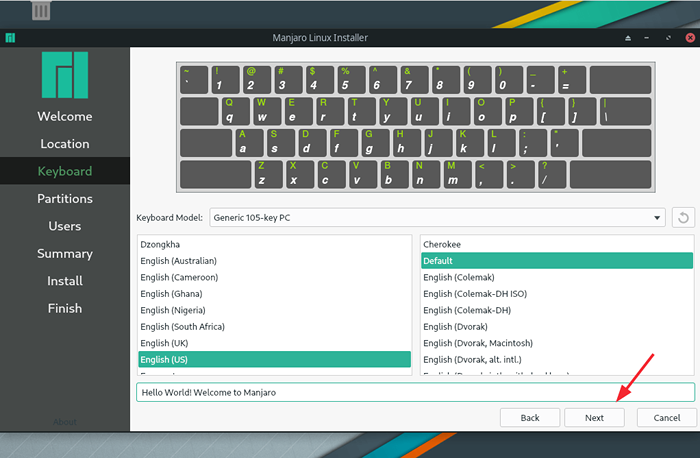 Klawiatura Manjaro
Klawiatura Manjaro Krok 3: Skonfiguruj partycjonowanie Manjaro
W tej sekcji będziesz musiał skonfigurować dysk twardy. Dostarczone są dwie opcje - 'Dysk usuwania„który całkowicie usuwa dysk twardy i automatycznie dzieli swój dysk i”PARTINICJA RĘCIA„Dla zaawansowanych użytkowników, którzy wolą ręcznie podzielić dysku.
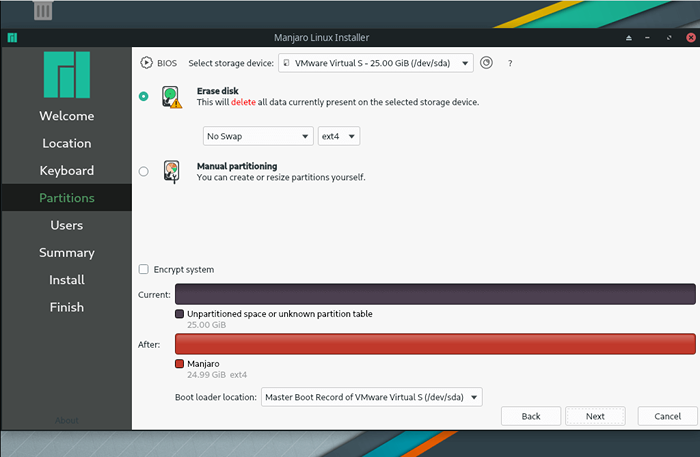 Podział Manjaro
Podział Manjaro W tym przewodniku pójdziemy z pierwszą opcją. Więc kliknij 'Dysk usuwania„i kliknij”Następny'.
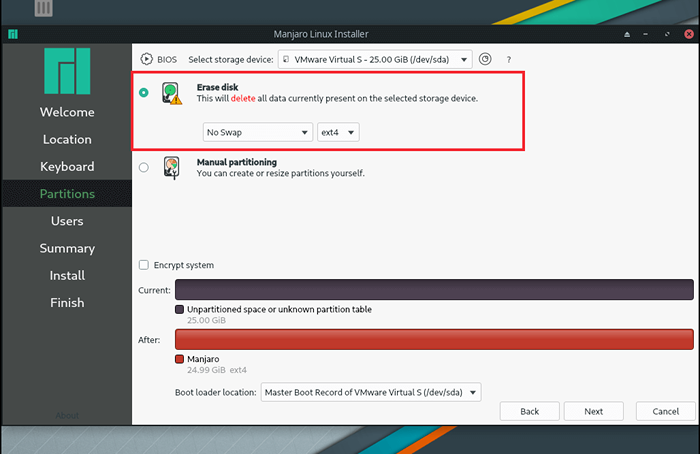 Manjaro wymazuje dysk
Manjaro wymazuje dysk Następnie utwórz użytkownika logowania i określ hasło dla konta administratora. Po zakończeniu kliknij 'Następny'.
 Konto użytkownika Manjaro
Konto użytkownika Manjaro Krok 4: Ustawienia przeglądu i zainstaluj Manjaro
Na koniec otrzymasz podsumowanie wszystkich ustawień, które wybrałeś. Więc poświęć trochę czasu i przejrzyj je, a jeśli wszystko jest w porządku, kliknijzainstalować'. W przeciwnym razie kliknij 'z powrotem'i dokonaj wymaganych zmian.
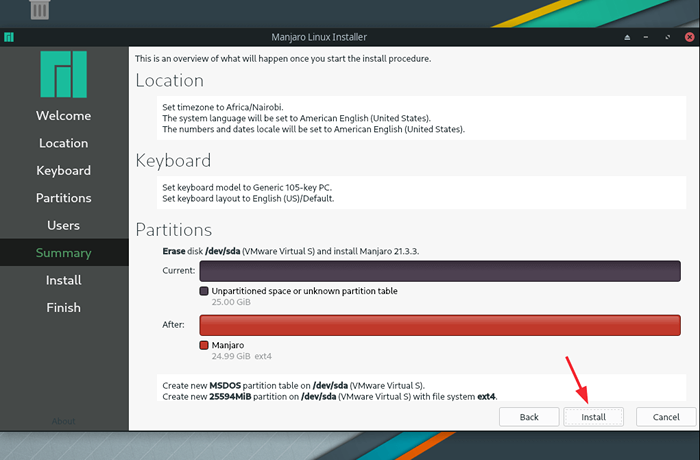 Podsumowanie instalacji Manjaro
Podsumowanie instalacji Manjaro W wyświetlonym okienku kliknijZainstaluj teraz„Kontynuować instalację.
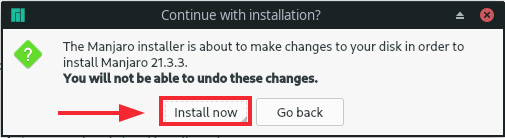 Zainstaluj Manajro Linux
Zainstaluj Manajro Linux Od tego momentu instalator utworzy partycje dysku i skopiuj wszystkie pliki i pakiety wymagane przez Manjaro na dysku. Jest to proces, który zajmuje około 20–30 minut i byłby to idealny czas na pobicie kawy i relaks.
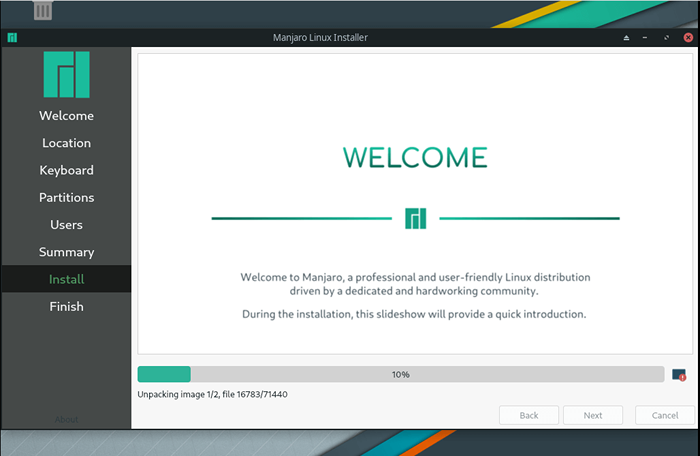 Proces instalacji Manjaro
Proces instalacji Manjaro Po zakończeniu instalacji zostaniesz poproszony o ponowne uruchomienie systemu w celu uruchomienia Manjaro. Więc sprawdźZrestartuj teraz`` przycisk i kliknij ''Zrobione'.
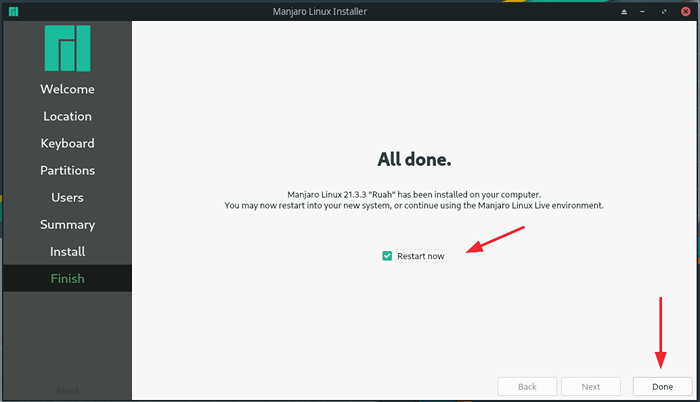 Instalacja Manjaro kończy się
Instalacja Manjaro kończy się Po ponownym uruchomieniu systemu podaj hasło, aby zalogować się do środowiska XFCE.
 Login Manjaro
Login Manjaro To zapoczątkowuje cię do Elegancki Manjaro XFCE środowisko, jak pokazano.
 Manjaro xfce Desktop
Manjaro xfce Desktop To kończy nasz przewodnik po instalacji Manjaro XFCE Edition. Baw się dobrze, kiedy zaczynasz.
- « Jak pracować z plikami PDF za pomocą Dokumentów OnlyOffice w Linux
- Jak skonfigurować certyfikat CA SSL w Haproxy »

